Si acaba de comprar un Chromebook y se pregunta cómo descomprimir los archivos comprimidos que le envió su amigo o cómo comprimir un montón de archivos para enviárselos a su amigo, le alegrará saber que Chrome OS viene con soporte integrado. para archivos zip.
Muchos usuarios pueden pensar que Chromebook no puede manejar un tipo de archivo tan simple, debido a la forma poco convencional en que el dispositivo maneja archivos zip, pero en realidad puede administrar archivos zip.
Este tutorial le mostrará cómo administrar sus archivos zip en Chromebook.
Cómo comprimir y descomprimir archivos en Chromebook
La aplicación Archivos es el lugar para administrar todos sus archivos en Chromebook, y esta también será la única aplicación que necesitará para administrar sus archivos zip.
1. Descargue los archivos comprimidos a la carpeta Descargas.
2. Abra la aplicación Archivos y vaya a la carpeta Descargas.
3. Haga doble clic en el archivo comprimido. Esto abrirá el archivo comprimido. También debería verlo montado en la barra lateral izquierda.
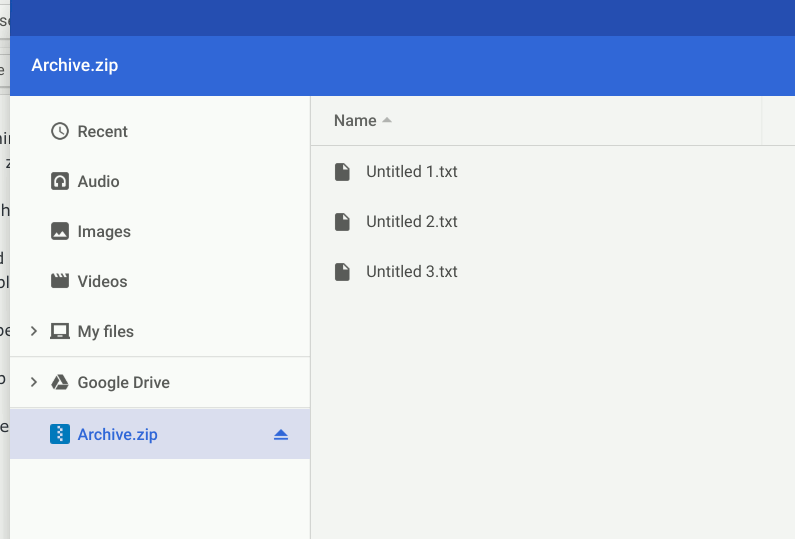
4. Desde aquí, puede copiar los archivos que desea extraer y pegarlos en la carpeta que desee.
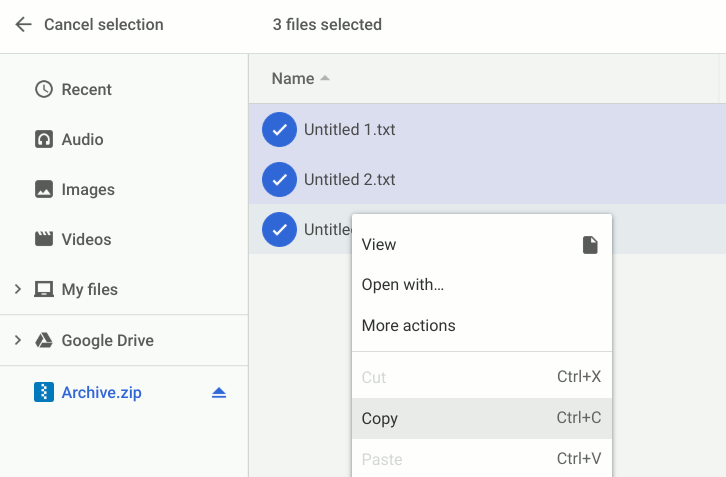
5. Para desmontar el archivo comprimido, haga clic en el icono Expulsar en la barra lateral izquierda.

Para crear un archivo zip:
1. Abra la aplicación Archivos y seleccione todos los archivos que desea comprimir.
2. Haga clic derecho y seleccione «Zip Selection».
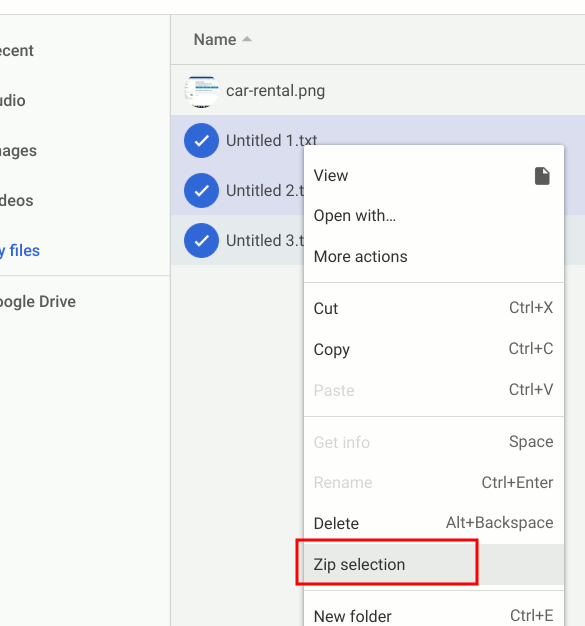
3. Se creará un archivo llamado «Archive.zip». Puede cambiarle el nombre haciendo clic derecho y seleccionando «Cambiar nombre».
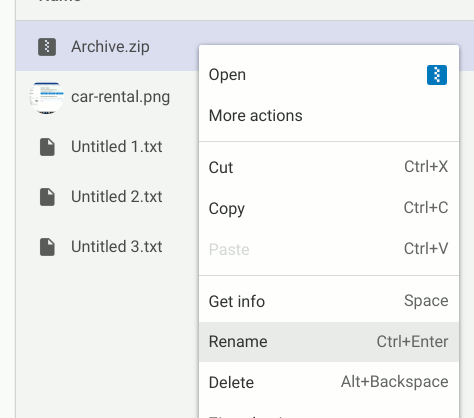
Eso es todo.
Nos encantaría saber cómo comprimes o descomprimes tus archivos en tu Chromebook. ¿Hay alguna herramienta o aplicación preferida que use que no cubrimos o un proceso diferente que funcione para usted? Háganos saber en un comentario a continuación.
